在处理excel表格数据时,有时我们需要将某些单元格中的数据隐藏起来,以满足特定的需求,比如保护敏感信息或者简化表格展示等。以下是具体的操作步骤来实现隐藏单元格数据的功能。
首先,我们要准确选中表格里那些需要隐藏的数据所在的单元格。可以通过鼠标点击并拖动的方式来选择连续的单元格区域,若要选择不连续的单元格,则可按住 Ctrl 键后依次点击相应的单元格。
选中目标单元格后,接着打开单元格格式设置窗口。打开此窗口有两种常用的方法:一是选中单元格后点击鼠标右键,在弹出的菜单中选择 “设置单元格格式” 选项;另一种是直接在键盘上按下 CTRL+1 组合键。
在成功打开的单元格格式设置窗口中,我们要在 “自定义” 类型区域进行特定的输入操作。在此处,输入 “;;;” 这四个分号。这组特殊的输入内容就是实现隐藏单元格数据的关键设置。
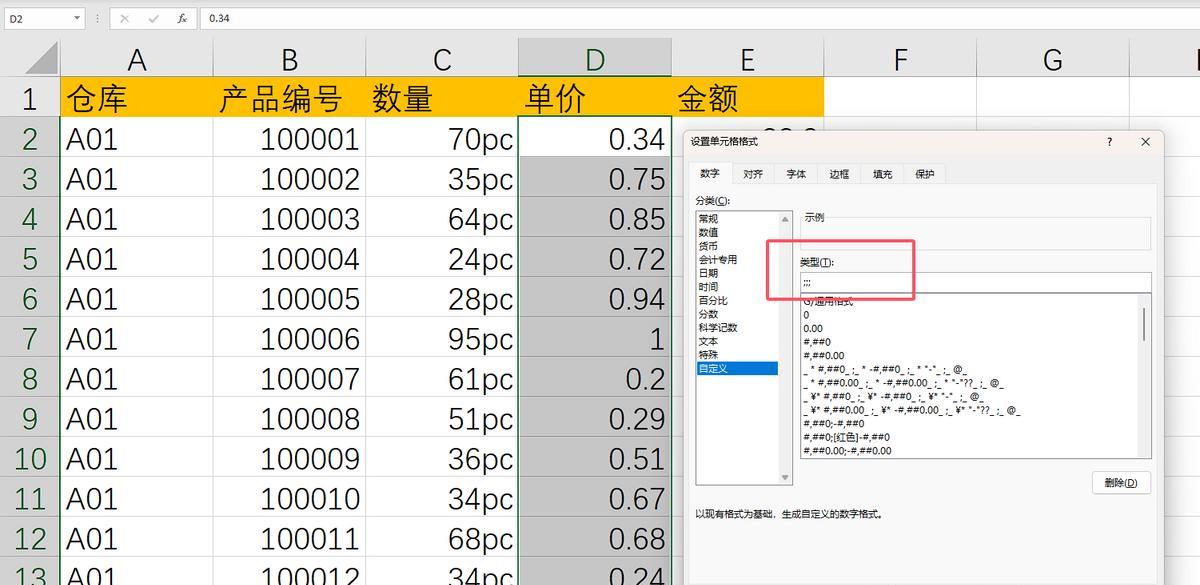
完成输入后,点击 “确定” 按钮。此时,您会发现之前选中的单元格内的数字已经被成功隐藏起来了。不过需要注意的是,虽然在表格单元格中看不到这些数字了,但我们仍然可以在编辑栏内查看到这些隐藏的数字,方便在必要时进行查看和编辑等操作。
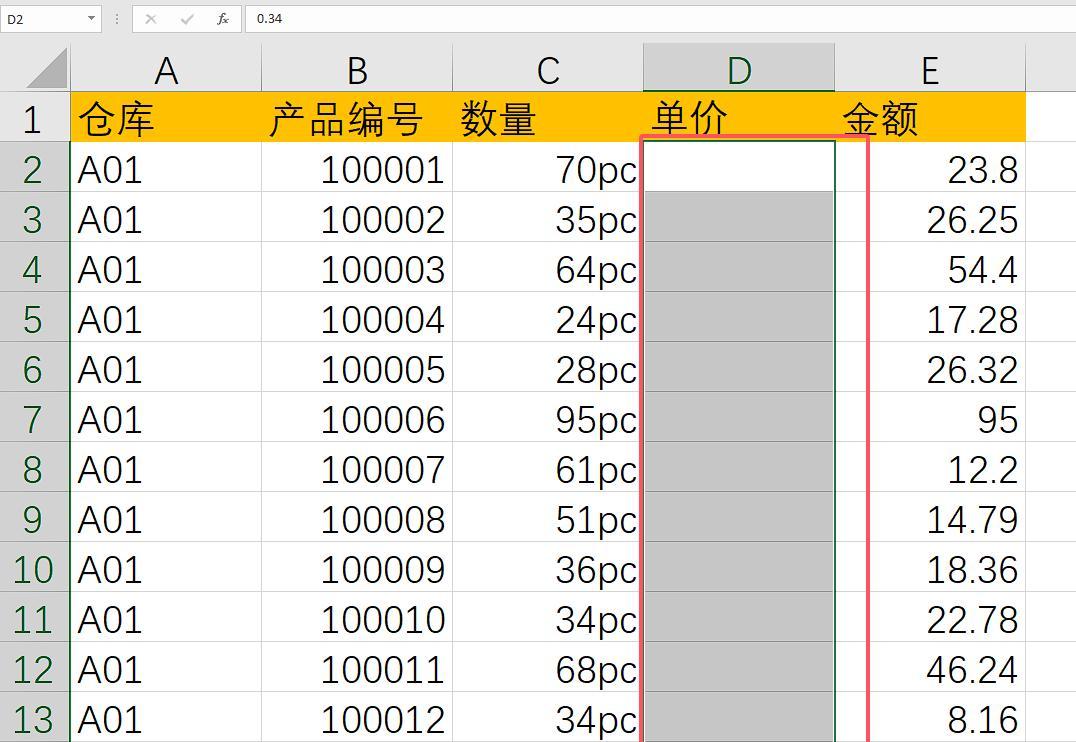
通过以上简单的操作步骤,我们就能够轻松地隐藏单元格中的数据,根据实际需求灵活地处理表格数据展示情况。



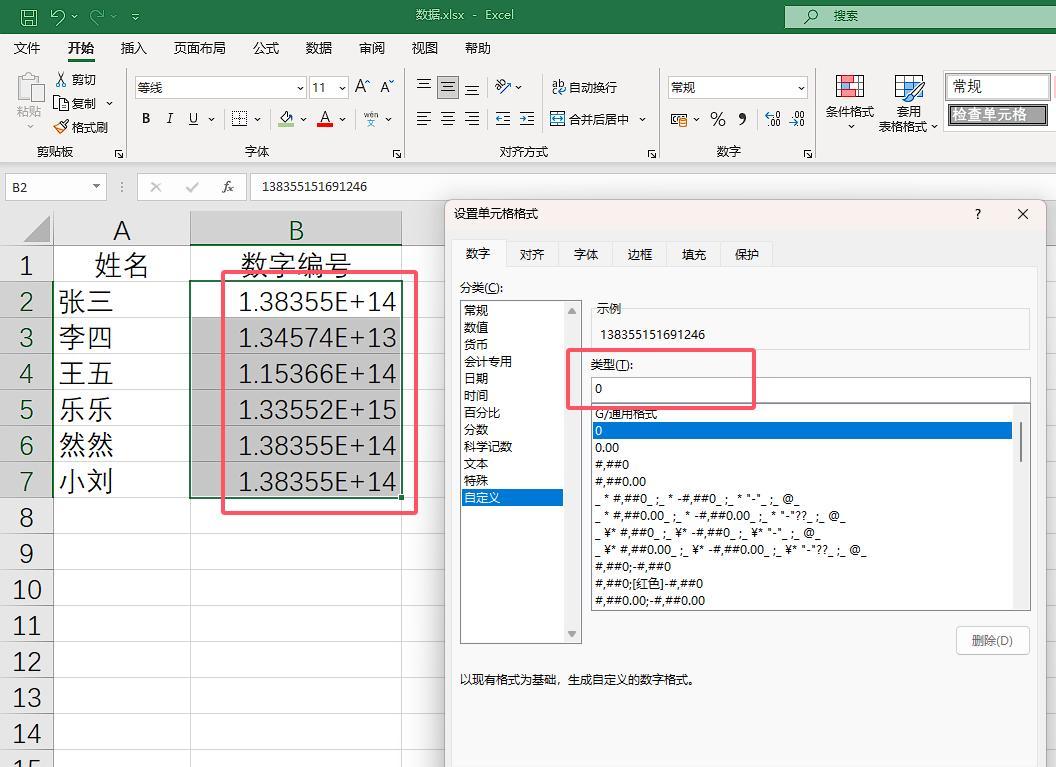

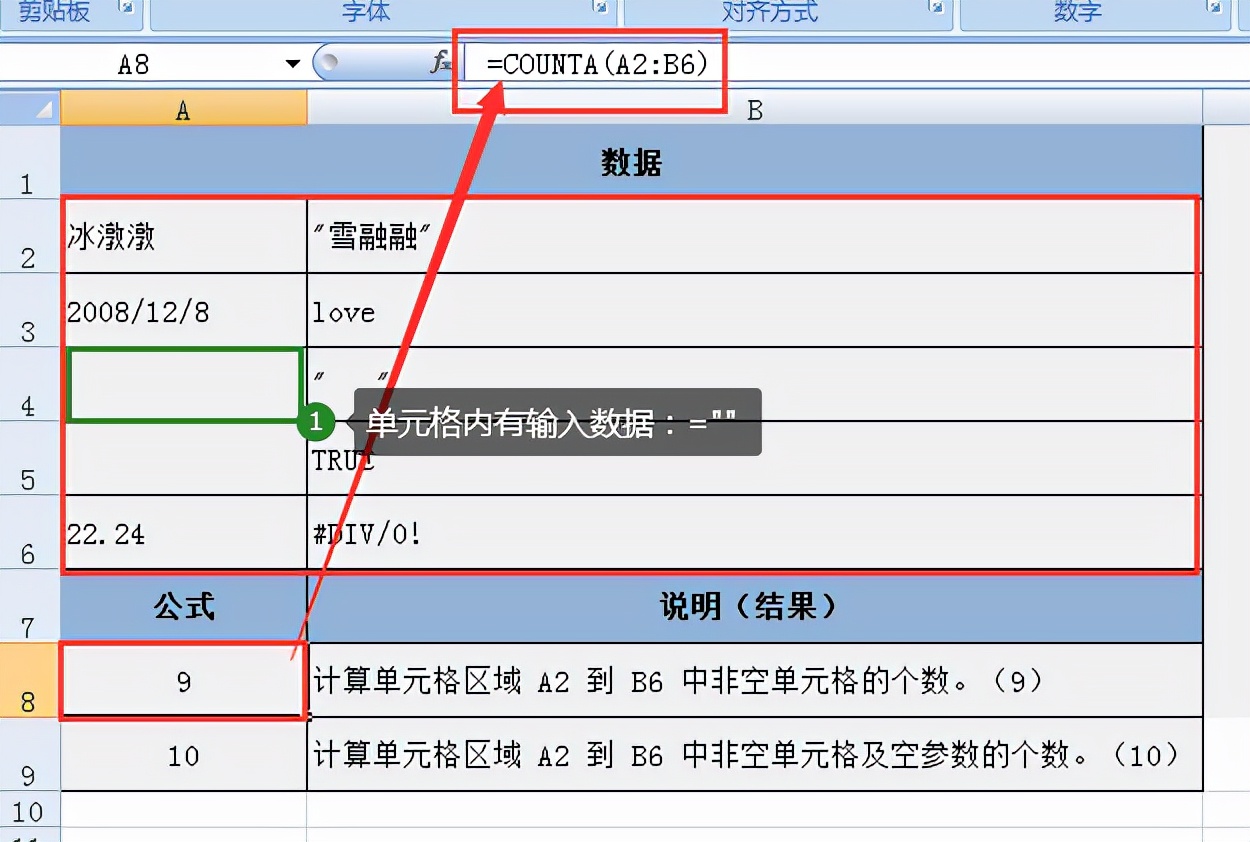
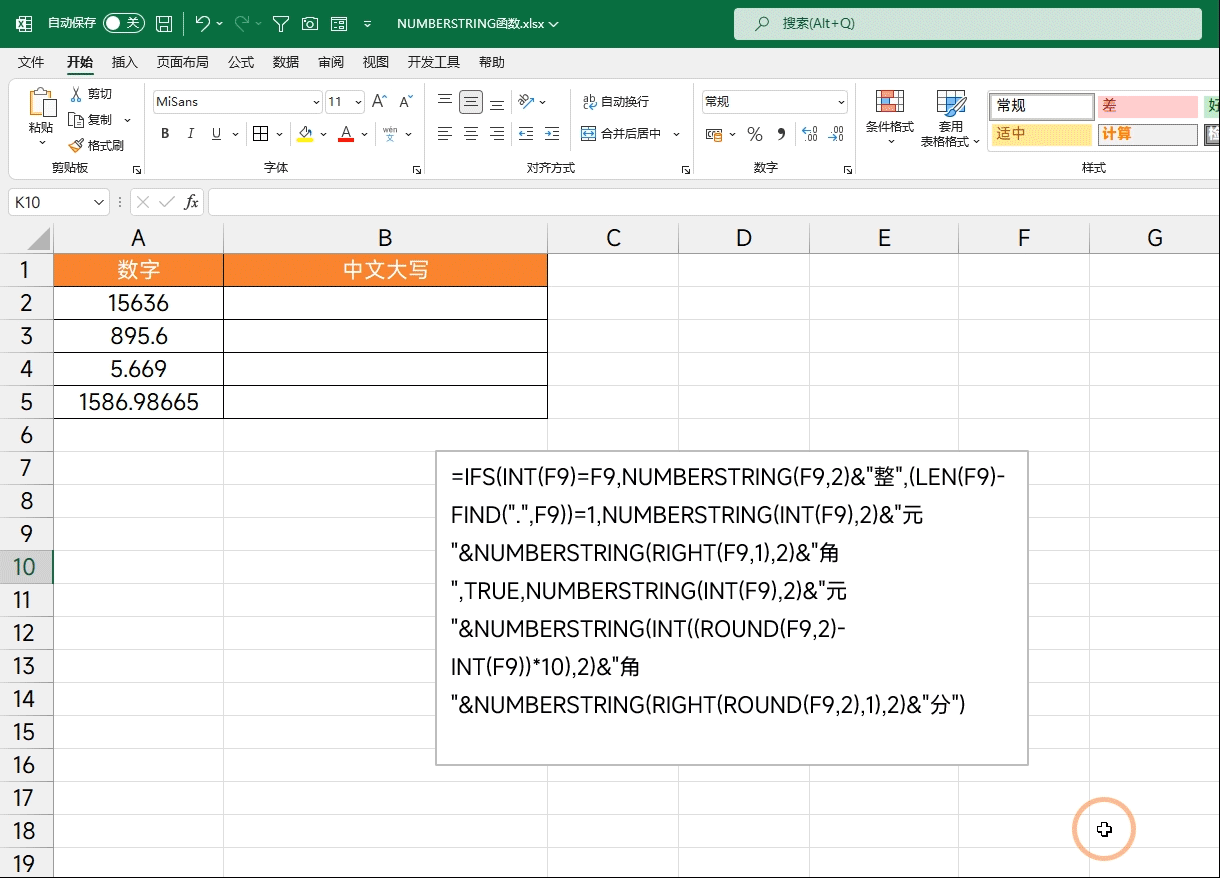
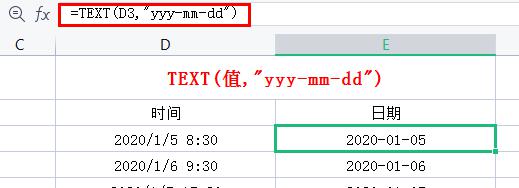

评论 (0)